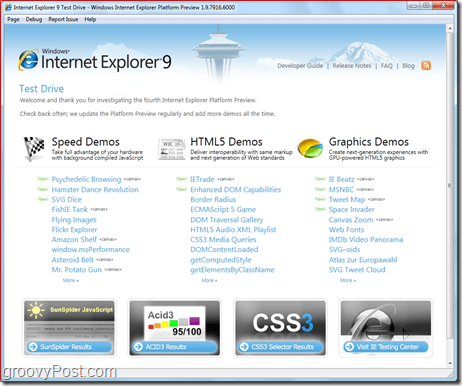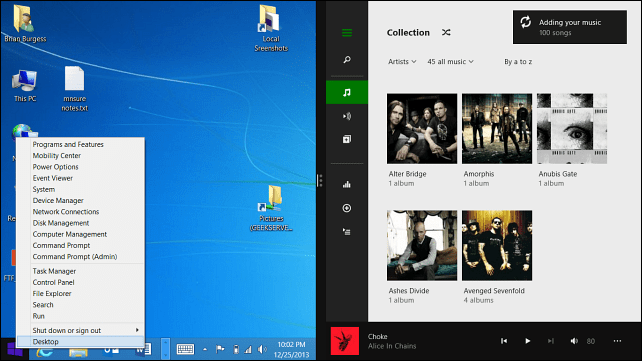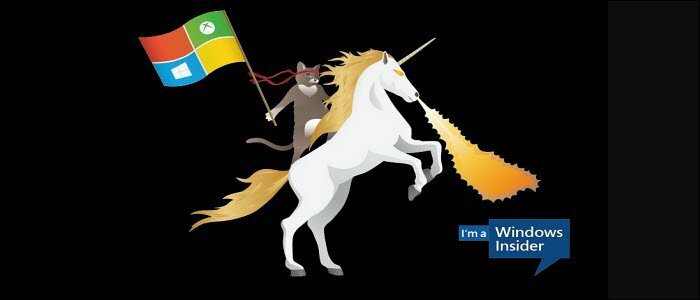Cum se creează un diagramă de flux în Microsoft PowerPoint
Microsoft Office Microsoft Powerpoint Microsoft / / September 01, 2021

Ultima actualizare la

Da, puteți crea o diagramă în Microsoft PowerPoint. Mai bine, puteți face acest lucru în doar câțiva pași. Efectuarea de modificări la acesta este, de asemenea, o briză.
O prezentare Microsoft PowerPoint este la fel de puternică ca și conținutul plasat pe fiecare dintre diapozitivele sale. O opțiune este crearea unui diagramă de flux. Un tip de diagramă, o diagramă de flux reprezintă un flux de lucru sau un proces și include de obicei casete și săgeți. Puteți crea o diagramă cu aceste elemente într-o prezentare PowerPoint pentru a vă ajuta publicul să înțeleagă mai bine un model de soluție la o anumită problemă. Iată cum să o faceți.
Creați o diagramă de flux în PowerPoint
Puteți insera o diagramă într-o prezentare PowerPoint utilizând o grafică SmartArt. Pentru a face acest lucru:
- Deschis Power Point și prezentarea pe care doriți să adăugați o diagramă.
- Du-te la diapozitiv adecvat.
- Clic Artă inteligentă în fila Inserare.
- În stânga, selectați Categoria procesului în caseta de dialog Alegeți o grafică SmartArt.
- Faceți un singur clic pe a organigramă în panoul din mijloc pentru a vedea numele și descrierea acestuia în panoul din dreapta al casetei de dialog.
- Selectează organigramă vrei să folosești.
- Clic Bine.
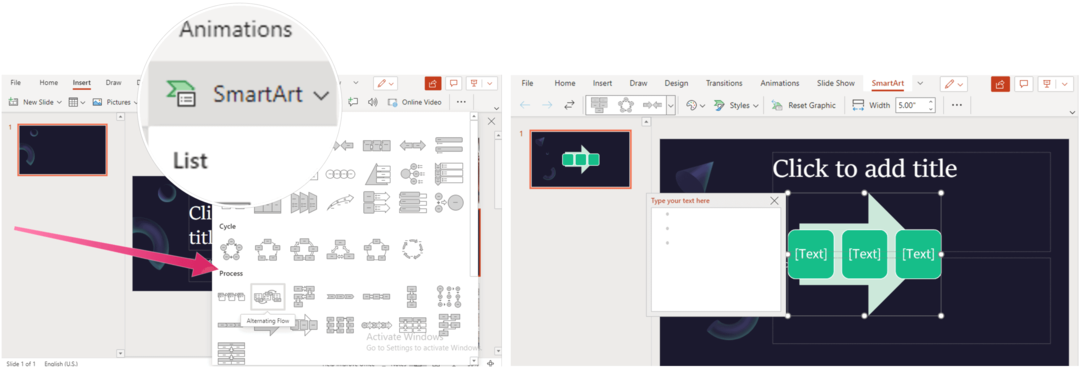
Următorul:
Apasă pe [Text] substituent cu pașii corecți în diagrama de flux.
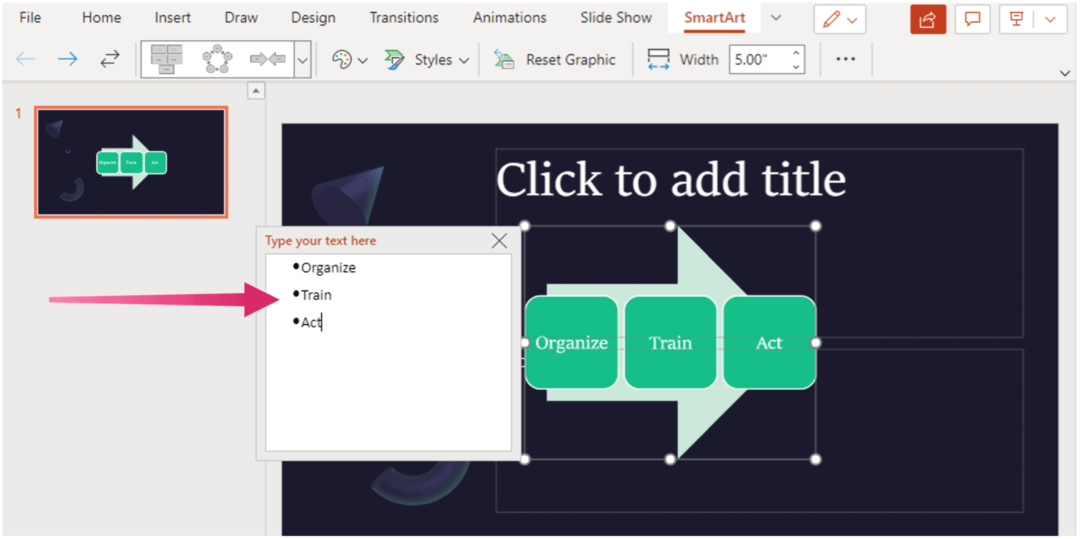
De asemenea, puteți schimba culoarea și stilul graficului SmartArt. Faceți clic pe fila SmartArt Design cu diapozitivul selectat, apoi alegeți Schimbați culorile sau Stil și să facă schimbări. Clic ResetațiGrafic pentru a readuce organigrama la aspectul său original.
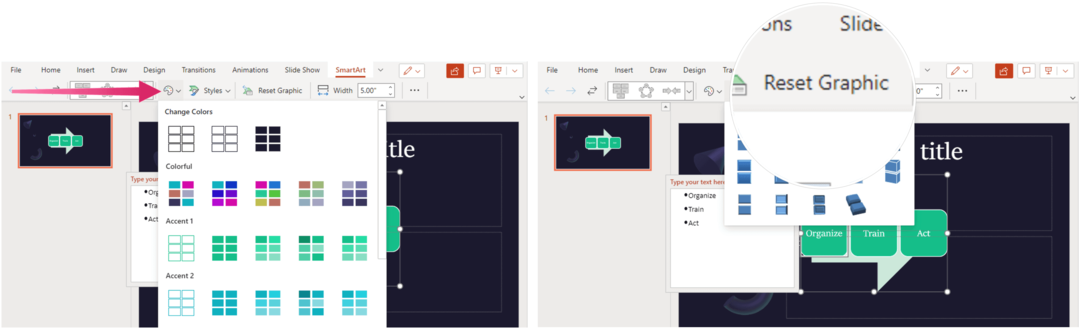
PowerPoint se află în suita Microsoft 365. The Suita Microsoft 365 este disponibil în prezent în trei varietăți pentru uz casnic, inclusiv un plan familial, personal și acasă și student. Din punct de vedere al prețului, primul este de 100 USD pe an (sau 10 USD / lună) și include Word, Excel, PowerPoint, OneNote și Outlook pentru Mac. Calitatea de membru acoperă până la șase utilizatori. Versiunea personală este pentru o persoană și este de 70 USD / an sau 6,99 USD pe lună. În cele din urmă, planul pentru studenți este o achiziție unică de 150 USD și include Word, Excel și PowerPoint. Utilizatorii de afaceri pot selecta dintre planurile Basic, Standard și Premium, începând de la 5 USD per utilizator / lună.
Căutați mai multe de-a face cu Microsoft PowerPoint? Verifică cum să creați o cronologie Microsoft PowerPoint pentru a afișa datele, cum să schimbați fontul pe toate diapozitivele dintr-o prezentare PowerPoint, cum să eliminați o imagine de fundal în Microsoft PowerPoint, și multe altele.
Cum se șterge memoria cache Google Chrome, cookie-urile și istoricul navigării
Chrome face o treabă excelentă de a stoca istoricul de navigare, memoria cache și cookie-urile pentru a optimiza performanța browserului dvs. online. Așa este cum să ...
Potrivirea prețurilor în magazin: Cum să obțineți prețuri online în timp ce faceți cumpărături în magazin
Cumpărarea în magazin nu înseamnă că trebuie să plătiți prețuri mai mari. Datorită garanțiilor de potrivire a prețurilor, puteți obține reduceri online în timp ce faceți cumpărături în ...
Cum să faceți cadou un abonament Disney Plus cu un card cadou digital
Dacă v-ați bucurat de Disney Plus și doriți să îl împărtășiți cu alții, iată cum puteți cumpăra un abonament cadou Disney + pentru ...
Ghidul dvs. pentru partajarea documentelor în Documente, Foi de calcul și Prezentări Google
Puteți colabora cu ușurință cu aplicațiile web de la Google. Iată ghidul dvs. pentru partajarea în Documente, Foi de calcul și Prezentări Google cu permisiunile ...